Vota questo articolo :
4/5 | 6 parere
Questo articolo vi è stato utile ?
Sì
No
Vous avez noté 0 étoile(s)
Sommaire
Procédure
Quando migrate il vostro sito WordPress su un nuovo server o in una posizione diversa del vostro server, non è necessario reinstallarlo. WordPress è abbastanza flessibile da gestire tutte queste situazioni.
Se state spostando WordPress da un altro server al vostro hosting LWS, iniziate con il backup della directory di WordPress, delle immagini, dei plugin e degli altri file del vostro sito, nonché del database.
In questo tutorial imparerete a migrare il vostro sito da un altro server al vostro hosting LWS.
Questa operazione è semplice e nella maggior parte dei casi può essere effettuata spostando i file e configurando le impostazioni del database nel file wp-config.php.
Se state per migrare Wordpress su un nuovo nome di dominio, dovrete cambiare gli URL dalla vostra dashboard di Wordpress. Se si tratta dello stesso dominio, potete saltare il primo passaggio:

Collegatevi alla vostra dashboard di Wordpress, quindi andate al menu Impostazioni:
1- Fare clic sul menu Generale
2- Cambiare sia l' indirizzo web di Wordpress sia l'indirizzo web del sito (URL) con il nuovo dominio.
Per spostare i file di Wordpress, è necessario eseguire un backup dal provider attuale. Per farlo, è necessario collegarsi al proprio account FTP.

Connettetevi al vostro account FTP utilizzando FileZilla
1- Selezionate tutti i file di Wordpress CTRL + A
2- Fate clic con il pulsante destro del mouse e selezionate Download per salvare tutti i file di Wordpress.
Sarà quindi necessario collegarsi a phpMyAdmin per esportare il database.

1- Scegliere il database dall'elenco a sinistra, facendo semplicemente clic con il mouse.
2- Poi cliccate sulla scheda Esportazione
3 - Scegliere il tipo di dati: SQL
4- Fare clic sul pulsante Esegui per avviare il backup. Si aprirà una finestra di dialogo che chiederà il percorso di backup desiderato.
Ora che avete eseguito il backup dei file e del database di Wordpress, potete pubblicarli sul vostro nuovo host LWS,
Per prima cosa è necessario modificare il file wp-config per adattarlo al nuovo database LWS, poiché il nome del database, il nome utente e la password non sono gli stessi.
È possibile scaricare i parametri di MySQL LWS seguendo questo link
Aprite il file wp-config.php che avete salvato insieme agli altri file utilizzando il vostro editor di testo e sostituite i parametri del database.

Collegatevi al vostro account FTP LWS. Se avete dimenticato i vostri dati di accesso, potete inviare una richiesta alla vostra casella di posta elettronica cliccando su questo link.
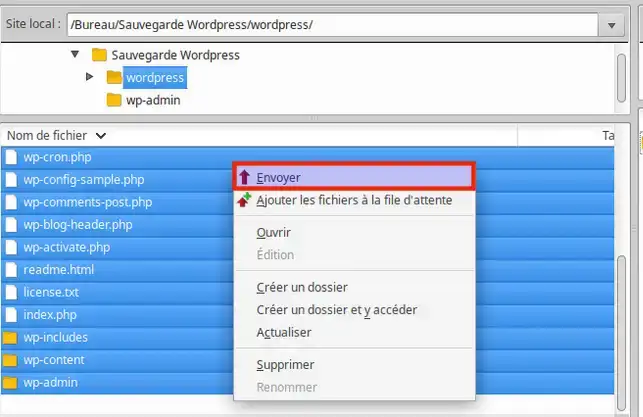
- Selezionate tutti i file Wordpress nella cartella di backup che avete creato CTRL +ALL
- Fate clic con il tasto destro del mouse e selezionate Invia per pubblicare i file sul vostro FTP.
Per importare il database, è necessario collegarsi a phpMyAdmin:

-Cliccate sul pulsante Sfoglia e selezionate il database che avete salvato sul vostro PC.
-Selezionate SQL come formato dei dati
-Cliccare su Esegui per avviare l'importazione.
Il sito Wordpress è stato importato correttamente,
Ora siete pronti a migrare il vostro sito Wordpress sul vostro web hosting LWS. Non esitate a condividere i vostri commenti o le vostre domande!
Vota questo articolo :
4/5 | 6 parere
Questo articolo vi è stato utile ?
Sì
No
2mn lettura
Come faccio a cambiare il mio hosting web WordPress condiviso?
0mn lettura
Come faccio a migrare da un hosting condiviso a un server VPS?
2mn lettura
Come si inizializza l'account di hosting condiviso?
0mn lettura
Come gestite il vostro negozio online Magento?